图4.2-60 提取进口总压对话框图4.2-61 提取转子部件转矩对话框表4.2-1 提取转子部件扭矩的面这里首先要讲的是轴向力的提取步骤,通过轴向力的提取,分析设计是否合理。图4.2-63所示为后处理得到的性能曲线及设计参数的对照。图4.2-64 后处理几何体一般在计算后,首先要提取进出口压强、叶轮转矩等,从而计算出整个泵的单机及整机的扬程、功率、效率等结果,对比设计工况和真实实验值,从而判断数值模拟的正确与否。......
2023-06-26
在CFX中进行后处理的部分叫CFX-Post。在进行后处理之前,如果想要获得的是有关水泵外特性的,那么关心的是如何从计算结果中获得有关扬程、转矩以及由此来计算水泵效率,而对于科研人员,根据研究内容的不同,可能关心更多的是各种云图、矢量图等。下面对这两类均做一下简单介绍。
本例中重点介绍扬程的读取及泵效率的计算。
1.扬程读取
如图3.2-28所示,双击“Expressions”中的“head”公式,显示扬程为42.0236m,此为双叶片污水泵在1.2Q工况下的扬程。通过下式可以计算得泵的有效功率Pe=1000×10×(800×1.2/3600)×42/1000=112kW。
P=ρgQH/1000(kW)
式中,ρ为泵输送液体的密度,kg/m3;g为重力加速度,m/s2;Q为泵的流量,m3/s;H为泵的扬程,m。
2.转矩读取
如图3.2-29所示,读取叶轮转矩为863.133N·m,再读取泵腔水体中盖板处壁面转矩,73.0816N·m,将两转矩相加,运用下式计算得到总功率:
P=(863+73)×1450/9552=142kW
P=Mn/9552(kW)
式中,M为读取的扭矩,N·m;n为泵的转速,r/min。
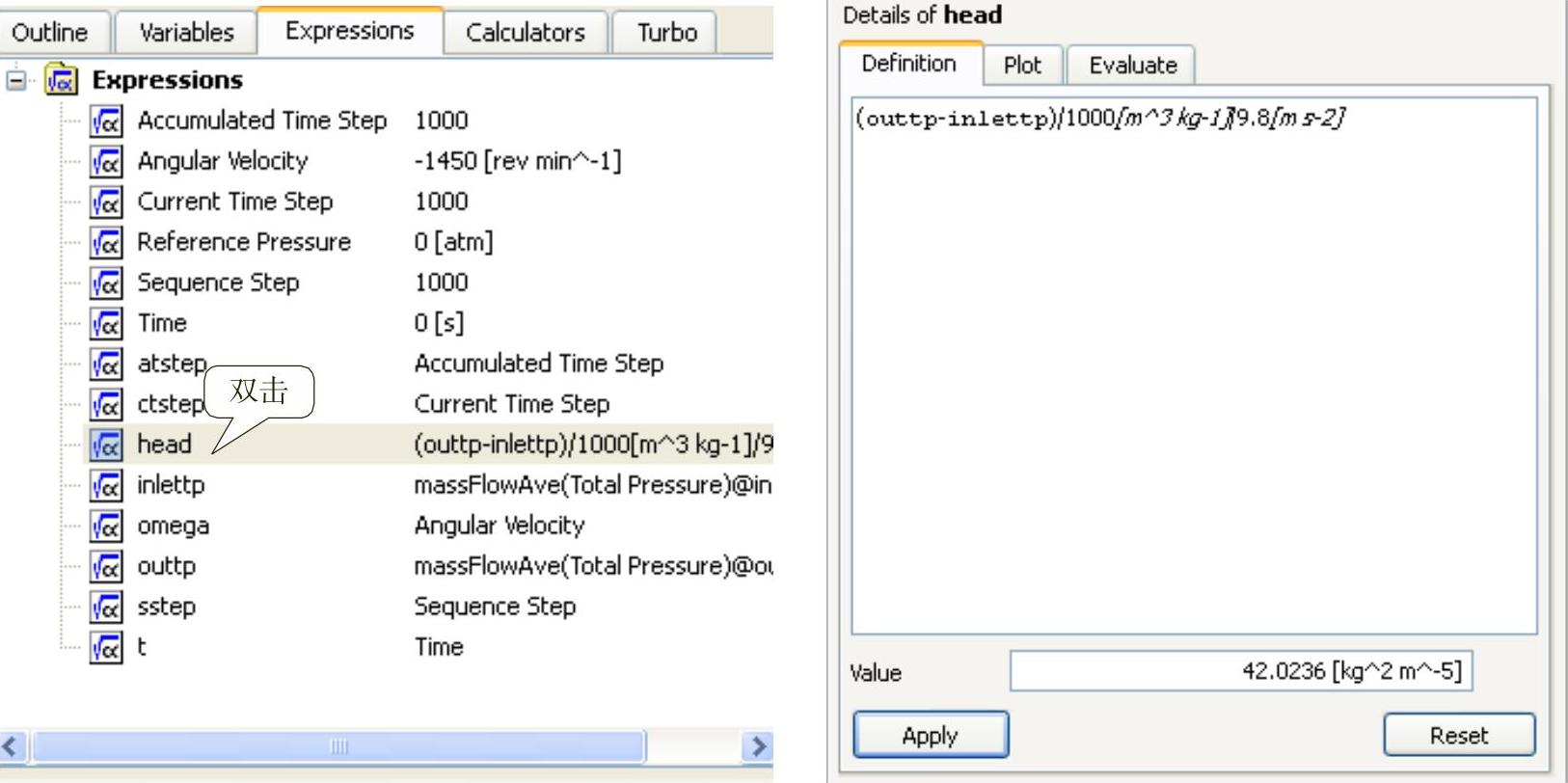
图3.2-28 计算扬程读取

图3.2-29 转矩读取
3.效率计算
计算泵效率η=Pe/P=112/142×100%=78.9%,即双叶片污水泵在1.2Q工况下全流场数值模拟的泵效率已计算得出。通过改变泵出口质量流量可以改变工况点,然后用相同的方法得出泵在不同工况点下的效率,可以绘制出泵外特性曲线。
4.图像处理
下面接着介绍CFX-Post中各种云图、矢量图的制作方法。
(1)创建平面
在几何图形上创建横截面。
1)首先在控制树栏关闭几何图形的显示,勾掉“Wireframe”选项,如图3.2-30所示。
2)在任务栏中单击“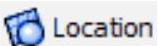 ”,下拉列表中选择Plane选项,并指定名称,默认为Plane1,单击【OK】,如图3.2-31所示。
”,下拉列表中选择Plane选项,并指定名称,默认为Plane1,单击【OK】,如图3.2-31所示。

图3.2-30 关闭几何图形显示
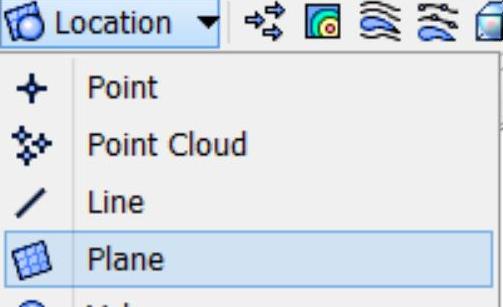
图3.2-31 设置平面
3)在平面信息中,平面生成方法是XYPlane,Z值为0(mm),其他默认,单击【Apply】。在图形界面上生成平面,如图3.2-32所示。
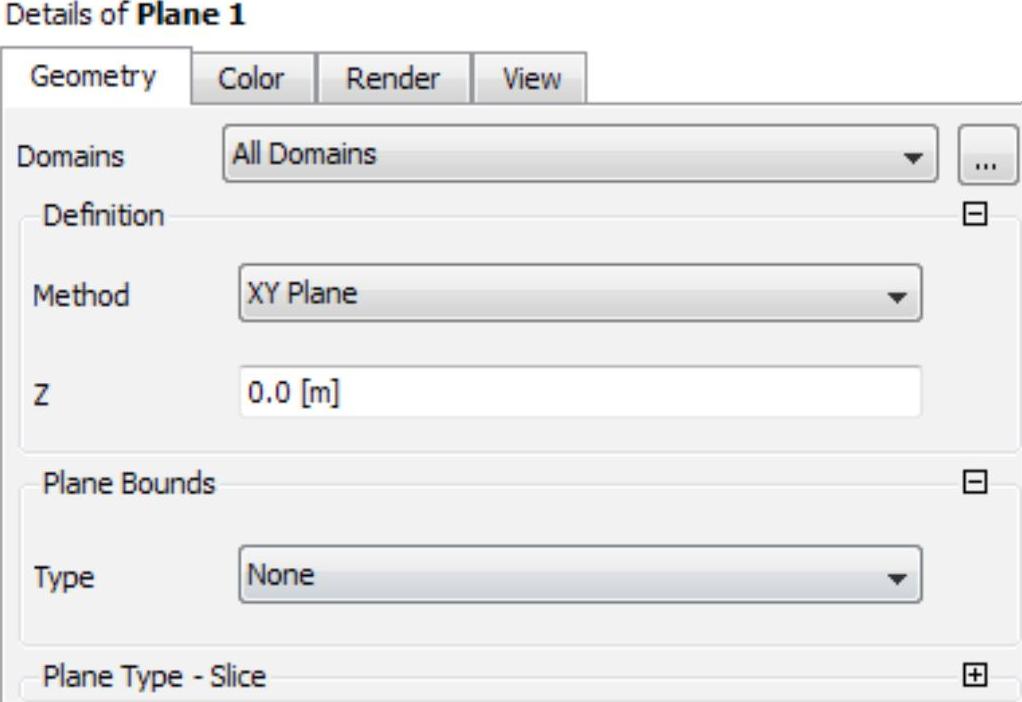
图3.2-32 平面设置
(2)生成矢量图
1)在任务栏中单击“矢量 ”按钮,并指定名称,默认为Vector1。
”按钮,并指定名称,默认为Vector1。
2)矢量图几何设置。矢量图的详细信息如图3.2-33所示,位置选择Plane1,Sampling选择Vertex,其他默认,如图3.2-33a所示。
3)颜色设置。范围改成Local,其他默认,单击【OK】,如图3.2-33b所示。
4)生成的矢量图如图3.2-34所示。
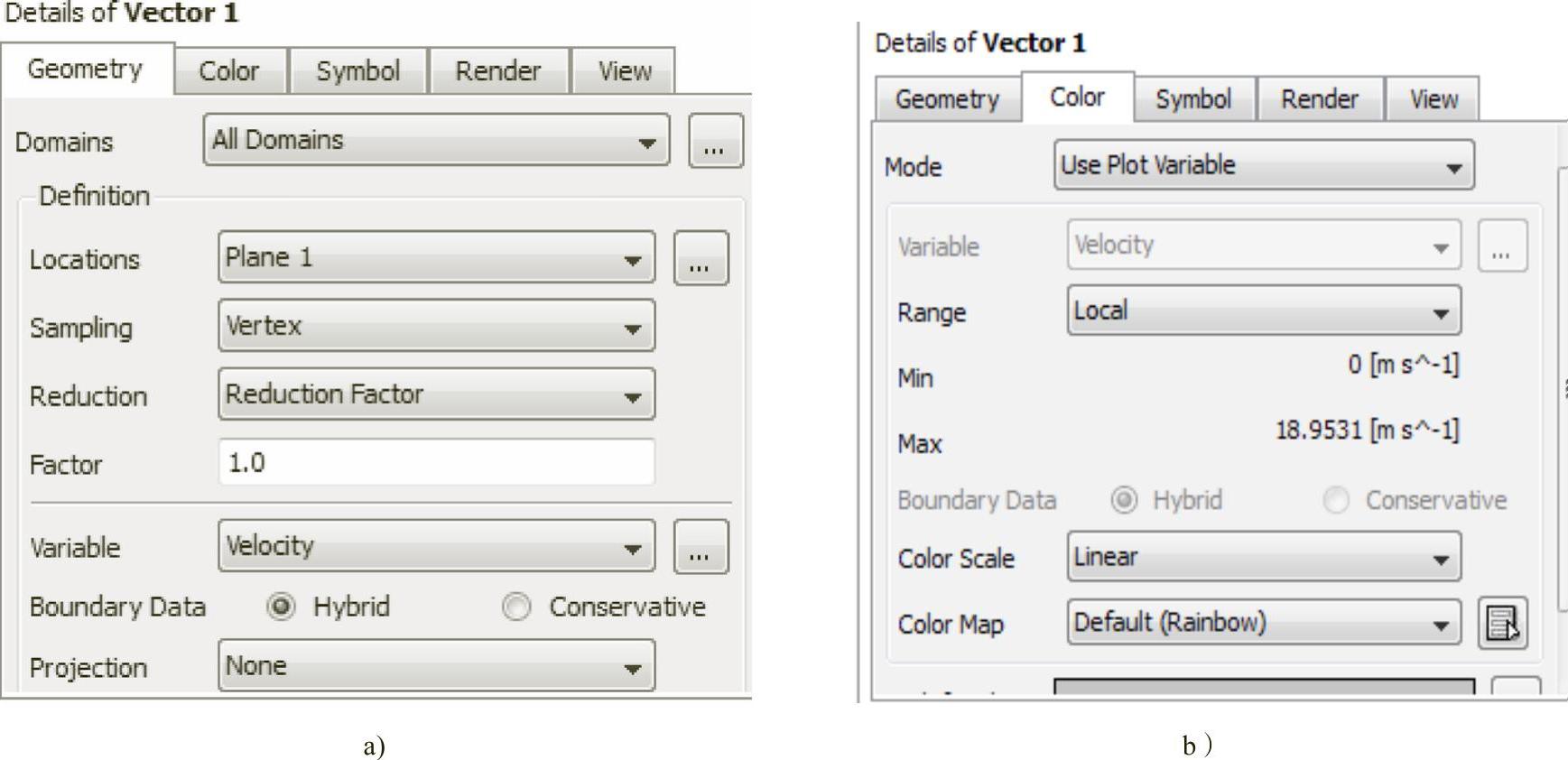
图3.2-33 矢量信息设置
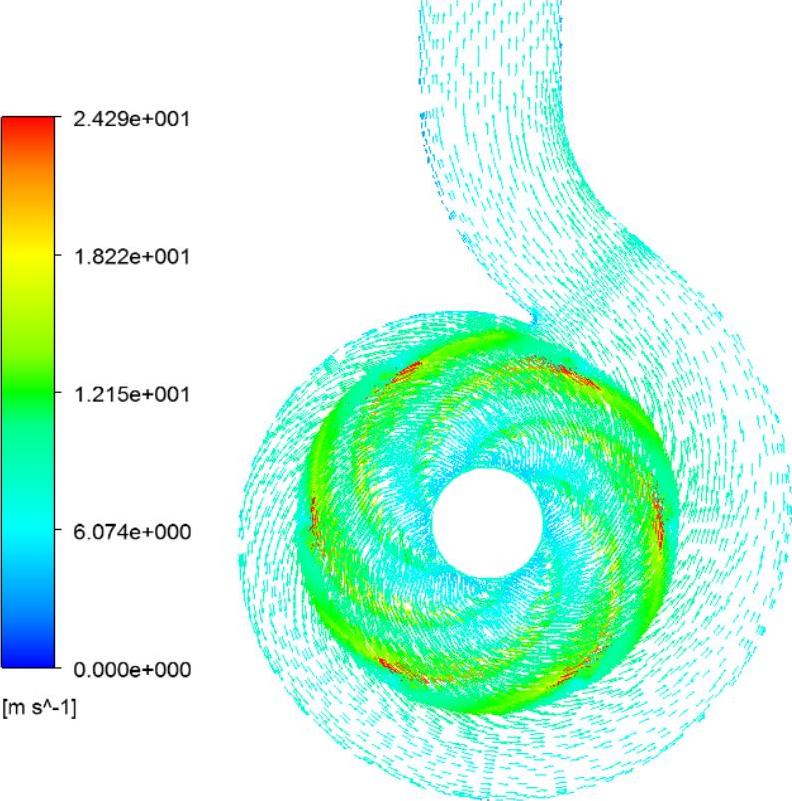
图3.2-34 矢量图
(3)生成云图
1)单击任务栏中“Contour ”,指定名称,命名为Press。
”,指定名称,命名为Press。
2)云图几何设置。位置设为Plane1,变量为Pressure,范围是Local,其他默认,单击【Apply】,如图3.2-35所示。也可在“#of Contours”栏中设置云图显示数。
3)生成的压力云图如图3.2-36所示。
4)对于湍动能、速度、总压等云图,只要将上面的变量改变即可。如果想看其他表面的云图,则需要在Location中进行选择。

图3.2-35 云图信息设置

图3.2-36 压力云图
有关叶片泵设计数值模拟基础与应用的文章

图4.2-60 提取进口总压对话框图4.2-61 提取转子部件转矩对话框表4.2-1 提取转子部件扭矩的面这里首先要讲的是轴向力的提取步骤,通过轴向力的提取,分析设计是否合理。图4.2-63所示为后处理得到的性能曲线及设计参数的对照。图4.2-64 后处理几何体一般在计算后,首先要提取进出口压强、叶轮转矩等,从而计算出整个泵的单机及整机的扬程、功率、效率等结果,对比设计工况和真实实验值,从而判断数值模拟的正确与否。......
2023-06-26

首先关闭几何图形的显示,勾掉Wireframe选项,如图4.3-30所示。矢量图的详细信息如图4.3-34所示,位置选择Plane1,“Sampling”选择Vertex,变量为solid.Supercial Velocity,其他默认,如图4.3-34所示。范围改成Local,其他默认,单击,如图4.3-35所示。图4.3-32 平面设置图4.3-33 指定矢量名称图4.3-34 矢量图几何设置图4.3-35 颜色设置4)生成的矢量图如图4.3-36所示。图4.3-39 压力云图图4.3-40 云图信息5)生成颗粒体积分数云图,如图4-3-41所示。......
2023-06-26

注意:前面的3.2节中已详细讲述了CFX设置,且本书主要是针对泵设置的。故本节以及后面提及CFX设置的章节,对于设置的描述不再很详细。图4.1-33 基本设置图4.1-34 流体模型设置5)其他水体也按照上述1)~4)步骤设置,不同的是基本设置中的“Domain Motion”设置为静止“Stationary”的,其他默认,如图4.1-35所示。其他栏均保持默认设置。......
2023-06-26

本节介绍在SAMCEF Field软件中如何进行后处理以及各种结果的显示方式,例如图形显示和结果列表等。选中数据树结果目录中的项目后,单击鼠标右键,弹出图3-50所示的快捷菜单,可以在此菜单中进行不同方式的后处理。图3-50 快捷菜单图3-51 设置Criteria单击Apply按钮确认。图3-52 位移云图在数据树中选择Von-Mises equivalent stresses项目,Von-Mises当量应力云图显示在图形区中。图3-56 结果数据树双击数据库Pictures分支目录下的记录Picture-Disp或者Picture-Stress,系统显示出图3-57所示的位移和应力结果。......
2023-10-27

图2-76FX系列PLC父设备属性窗口此时会弹出窗口,提示是否使用“三菱_FX系列编程口”默认通信参数设置父设备,如图2-77所示,选择“是”。图2-77组态环境提示框2)设置通用串口父设备属性双击“通用串口父设备”,进入通用串口父设备的基本属性设置。......
2023-06-15

接着来看Mesh标签,如图3.1-30所示。图3.1-30 Mesh标签页图3.1-31 全局网格参数图3.1-31中,用以设置全局网格尺寸,用以设置壳网格也就是面网格的参数,用以设置体网格的参数,用以设置棱柱体参数,也就是用以生成边界层网格,用以设置周期点,主要用于结构化网格划分过程中。图3.1-32 总体网格尺寸设置图3.1-33 网格生成4)在中勾选Create Prism layers,单击,生成网格,如图3.1-35所示。图3.1-34 网格尺寸图3.1-35 边界层的生成用以进行面加密对一个正方形的顶部进行局部加密,如图3.1-36所示。......
2023-06-26

从图3.2-3中我们可以知晓CFX-Pre前处理软件的大致功能。在水泵等流体机械的数值计算中,一般有叶轮这种会转动的区域,还有导叶或者蜗壳这种不转动也图3.2-3 前处理窗口图3.2-4 导入网格图3.2-5 加载网格文件就是静止的区域。图3.2-10 流体模型设置图3.2-11 旋转域的设置设置叶轮水体为旋转域,转速为1450r/min,旋转轴为Z轴。1)单击任务栏上的边界按钮“”,如图3.2-13所示,选择所在域为in。在弹出的对话框中输入边界条件名称:inlet,如图3.2-14所示。......
2023-06-26
相关推荐